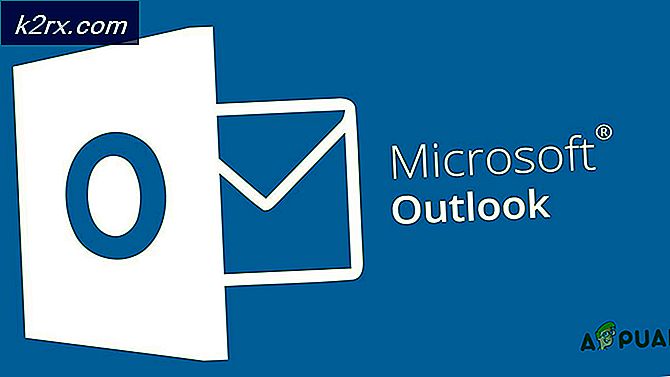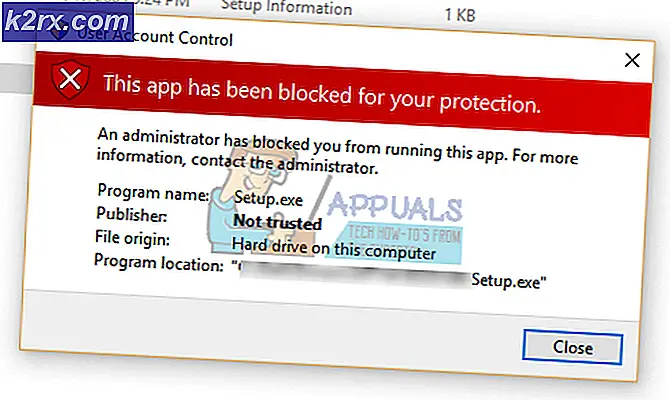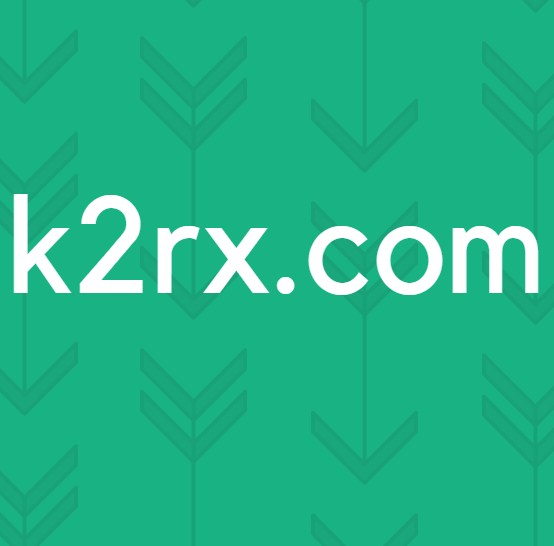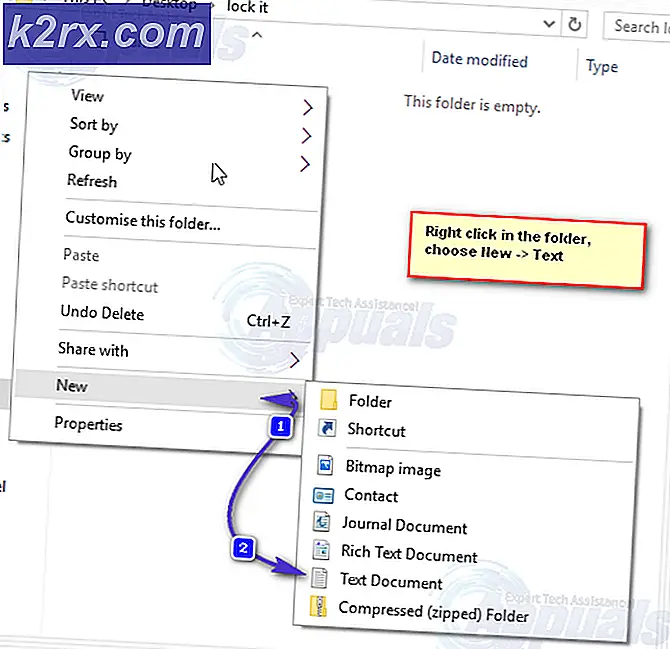Nasıl düzeltilir? Sürücü, Windows 7, 8 ve 10'daki hata hatasına neden olamaz
Sürücü arızayı kaldıramaz Gigabyte anakartlarının kullanıcıları ile bir hata mesajıdır. İletinin kendisi hangi sürücünün sorun olduğunu söylemiyor, ancak Gigabyte anakartlarına, özellikle kablosuz yetenekleri olmayanlara sıkıca bağlı. İletideki hata, aslında kablosuz donanımı bulmada başarısız olur ve kodda hata giderme protokolü yetersiz kalır ve size bu hatayı verir.
Bu sorun Gigabyte'ın yazılımını kullanırken görünür. En sorunlu olanı, Cloud Station Sunucusudur ve Wi-Fi özelliklerine sahip olmasından dolayı, bu tür yeteneklere sahip olmayan bilgisayarların sorunları vardır.
Bunu çözmek için yapabileceğiniz iki şey var, ancak her ikisi de gerçek bir çözümden daha çok bir geçici çözüme daha yakın. Ancak, Gigabyte bu sorun için bir düzeltme yapana kadar, çözmek için yapabileceğiniz tek şey hakkında.
Yöntem 1: Uygulama Merkezi'nde Ev Bulutu, GIGABYTE Uzak ve Uzak OC'yi Devre Dışı Bırakma
Gigabyte'ın Uygulama Merkezi'ne ihtiyacınız varsa, sorunlara neden olan özellikleri devre dışı bırakabilirsiniz.
PRO TIP: Sorun bilgisayarınız veya dizüstü bilgisayar / dizüstü bilgisayar ile yapılmışsa, depoları tarayabilen ve bozuk ve eksik dosyaları değiştirebilen Reimage Plus Yazılımı'nı kullanmayı denemeniz gerekir. Bu, çoğu durumda, sorunun sistem bozulmasından kaynaklandığı yerlerde çalışır. Reimage Plus'ı tıklayarak buraya tıklayarak indirebilirsiniz.- Uygulama Merkezi'ni açın .
- Cloud Station Sunucusunu açın
- Altta 5 sekmeli bir ekran göreceksiniz. İlk üç, ( Ev Bulutu, Gigabyte Uzak ve Uzak OC), arızanın neden olduğu gerçek özelliklerdir ve hepsinin, her zaman bir sonraki yeniden başlatmada çalışacak şekilde etiketlenmiş bir anahtarı vardır.
- Özellikler için tüm anahtarları kapatın ve cihazınızı yeniden başlatın. Hata mesajını şimdi görmemelisiniz.
Yöntem 2: Tamamen yazılımı kaldırın.
Açılır pencerelerde görünürken arka planda çalışan süreç, Cloud Station Sunucusunun ubssrv işlemidir. Yazılımı kaldırmak işlemin çalışmasını engeller ve sorununuzu çözer. Ancak, yazılımın sunduğu gelişmiş işlevlere gereksinim duyarsanız, ödün vermeniz gerekecektir.
- Klavyenizdeki Windows tuşuna basın ve Denetim Masası yazın, ardından sonucu açın.
- Sağ üstte Büyük Simgeler veya Küçük Simgeler görünümüne geçin ve Programlar ve Özellikler'i açın .
- Yazılım listesinde Gigabyte'yı bulun Artık, yalnızca Cloud Station Sunucusu'nu veya tüm Uygulama Merkezini kaldırma arasında bir seçeneğiniz var. Her şeyi kaldırmak genellikle daha iyi çalışır.
- Kaldırmak istediğiniz yazılımı seçin ve üst araç çubuğundan Kaldır'ı seçin. Sihirbazı izleyin ve sisteminizi en sonunda yeniden başlatın.
Kullanıcıların çeşitli Gigabyte anakartlarıyla bu sorunla karşı karşıya kaldıkları ve Windows'un çeşitli sürümleriyle birlikte, bu sorunu çözmek için neden bir şey yapmadıkları belirsizdir. Ancak, açılır pencerelerin görünmesini istemiyorsanız, yukarıda belirtilen yöntemleri izleyin ve bunlardan kurtulacaksınız.
PRO TIP: Sorun bilgisayarınız veya dizüstü bilgisayar / dizüstü bilgisayar ile yapılmışsa, depoları tarayabilen ve bozuk ve eksik dosyaları değiştirebilen Reimage Plus Yazılımı'nı kullanmayı denemeniz gerekir. Bu, çoğu durumda, sorunun sistem bozulmasından kaynaklandığı yerlerde çalışır. Reimage Plus'ı tıklayarak buraya tıklayarak indirebilirsiniz.